Estou desenvolvendo um projeto acadêmico que consiste na criação de um site dedicado a avaliações de filmes, livros e restaurantes. Ao longo do curso, me familiarizei com a biblioteca SwiperJS e decidi incorporá-la ao meu projeto. No entanto, estou enfrentando algumas dificuldades na configuração do carrossel. Embora o carrossel esteja funcionando, percebe-se que as imagens estão sendo exibidas com dimensões maiores do que o desejado. Gostaria de saber como posso corrigir esse problema.
Imagem:
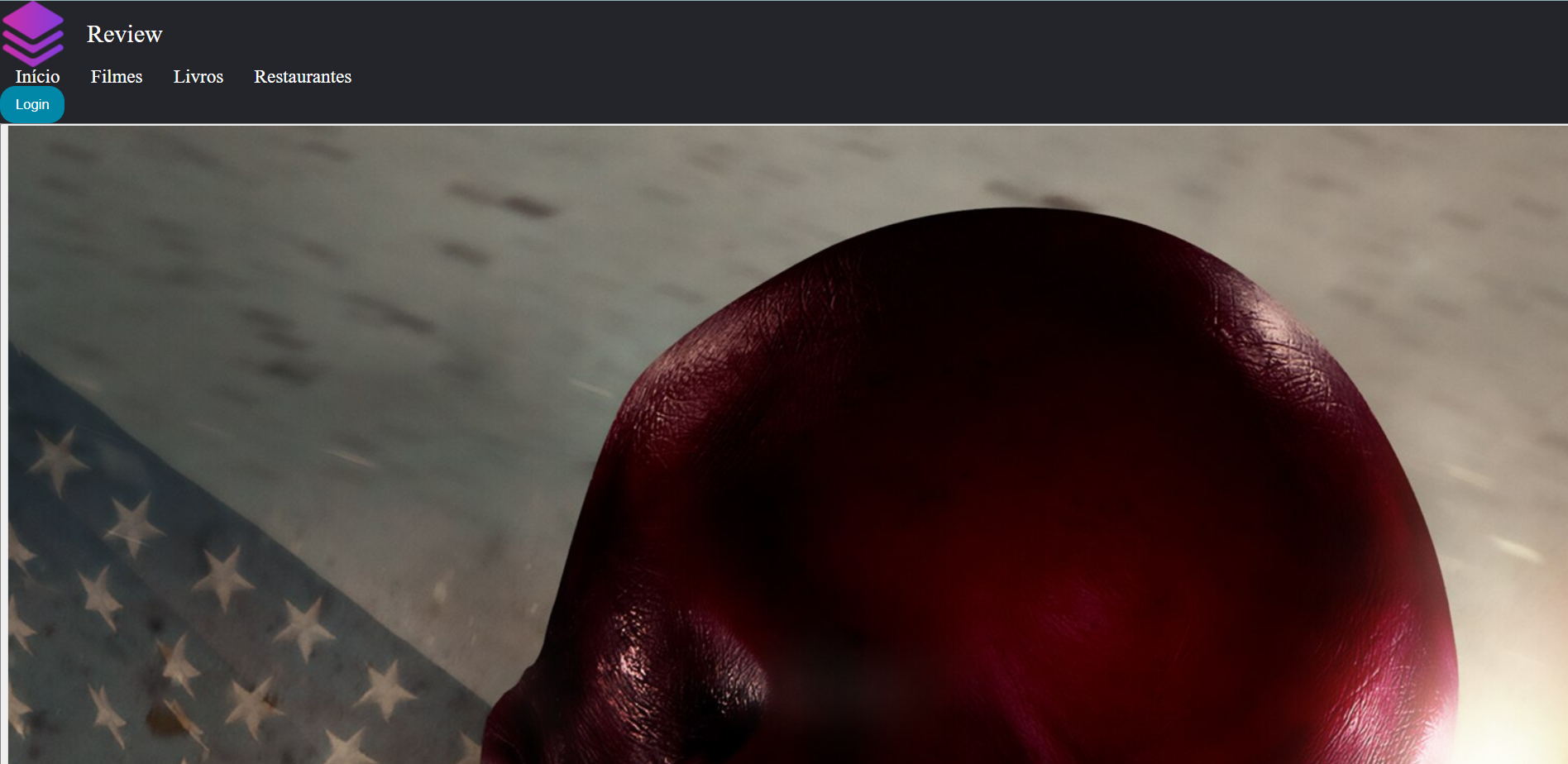
Codigo:
<div class="swiper mySwiper">
<div class="swiper-wrapper">
<div class="swiper-slide">
<button><img src="img/capitao-america.jpg" /></button>
</div>
<div class="swiper-slide">
<button><img src="img/homem-de-ferro.jpg" /></button>
</div>
<div class="swiper-slide">
<button><img src="img/hulk.jpg" /></button>
</div>
<div class="swiper-slide">
<button><img src="img/vingadores.jpg" /></button>
</div>
</div>
<div class="swiper-pagination"></div>
</div>
<script
src="https://cdn.jsdelivr.net/npm/swiper@10/swiper-bundle.min.js"></script>
<script>
var swiper = new Swiper(".mySwiper", {
effect : "coverflow",
grabCursor : true,
centeredSlides : true,
slidesPerView : "auto",
coverflowEffect : {
rotate : 50,
stretch : 0,
depth : 100,
modifier : 1,
slideShadows : true,
},
pagination : {
el : ".swiper-pagination",
},
});
</script>
CSS:
html,
body {
position: relative;
height: 100%;
}
body {
background: #eee;
font-family: Helvetica Neue, Helvetica, Arial, sans-serif;
font-size: 14px;
color: #000;
margin: 0;
padding: 0;
}
button {
cursor: pointer;
}
.swiper {
width: 100%;
padding-top: 50px;
padding-bottom: 50px;
}
.swiper-slide {
background-position: center;
background-size: cover;
width: 300px;
height: 300px;
}
.swiper-slide img {
display: block;
width: 100%;
}
O codigo css e js foi retirado da propria biblioteca js


